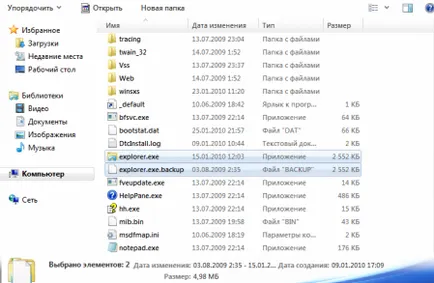Cum se instalează Windows 7 temă
Primul lucru de făcut este înlocui fișierele de sistem pentru a putea instala teme nesemnate Microsoft. Pentru a face acest lucru, utilizați una dintre următoarele programe:
- Patcher Tema Universal (schimba fișierele originale, face o copie, astfel încât mai târziu poate fi restaurate)
- UxStyle Core (nu se schimba fișierele originale, lansând serviciul său ca o completare la serviciul Microsoft de „Subiecte“)
- VistaGlazz (schimba fișierele originale, face o copie, astfel încât mai târziu poate fi restaurate)
Descărcați arhiva. extrageți conținutul.
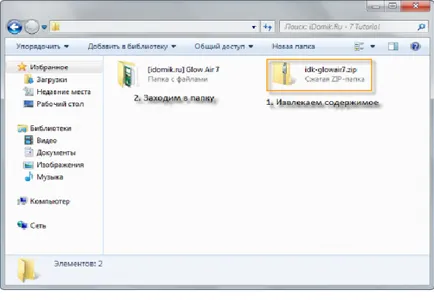
Folderul poate fi diferite fișiere, pentru fișierele de sistem (de exemplu, fișierele de sistem de înlocuire), Tema (tema de design proprii), Imagini de fundal (fundaluri), precum și fișiere, previzualizare (teme captura de ecran) sau a documentului .txt cu explicații și instrucțiuni.
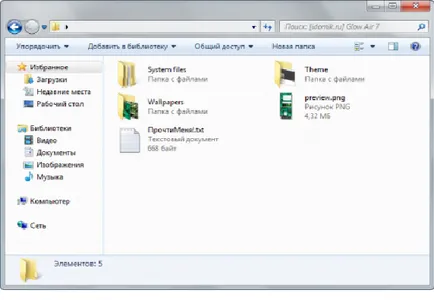
Dacă fișierul extras conține folderul Fonts, primul lucru pe care am instalat fonturi de la ea, de exemplu, copiați-le în folderul C: Windows \ Fonts.
Începem cu miezul, adică teme. Du-te la dosarul tematic.
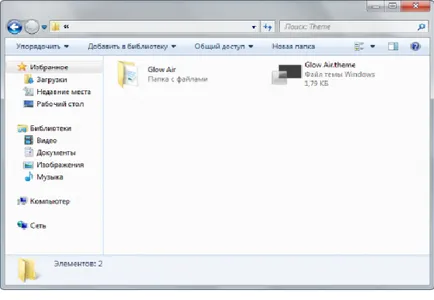
Folderul conține o temă implicită, în acest caz, dosar și fișier strălucire aer strălucire Air.theme pentru a fi copiate la C: Windows \ Resources \ Themes (folderul în care sunt stocate toate firele Windows).
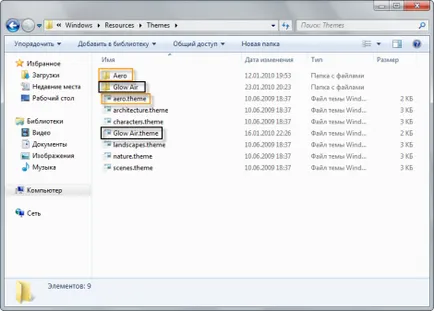
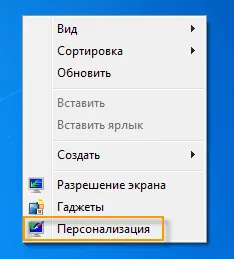
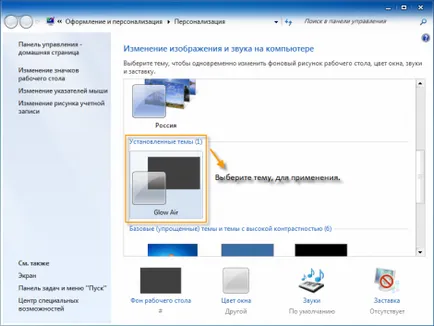
Ați instalat cu succes noua tema de proiectare în Windows 7
Pe tema de proiectare terminat.
Dar, în arhiva cu tema de proiectare poate fi la fel ca și alte foldere și fișiere.

Să începem cu tapet, du-te în ea, de obicei, în acest dosar conține mai multe imagini de fundal, care sunt perfecte pentru temele sale. Alege-ți place și fă-o ca fundal de desktop.
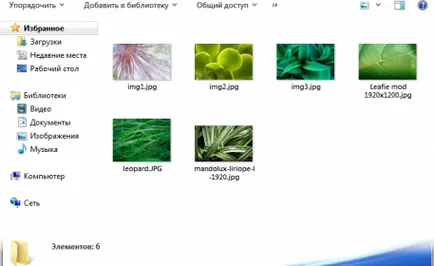
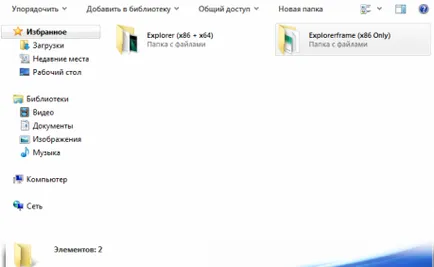
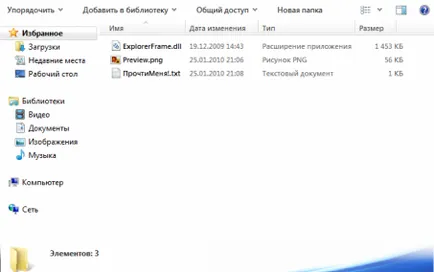
Explorerframe dosar, în numele directorului x86 indică faptul că fișierul este potrivit doar pentru h86-32 OS. Du-te la folderul C: WindowsSystem 32 și să obțină acces deplin la ExplorerFrame.dll dosar.
După ce a primit acces complet, redenumiți fișierul pentru a ExplorerFrame.dll ExplorerFrame.dll.backup și copiați-l la o schimbare a ExplorerFrame.dll cu dosarele tematice.
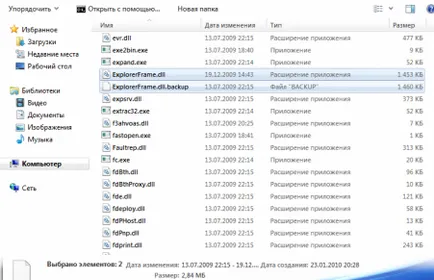
Mergem la folderul x64 (64-bit) Dacă aveți o versiune de 64-ryazryadnaya a sistemului de operare sau un dosar x86 (32-bit) Dacă aveți o versiune de 32-ryazryadnaya. Explorer.exe versiune uite a fișierului și verifică-l cu versiunea explorer.exe pe care doriți să înlocuiți (situat în C: Windows).
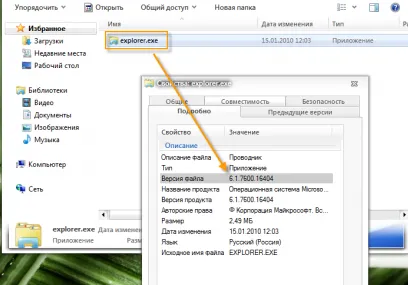
În cazul în care versiunile sunt aceleași - du-te la folderul C: Windows și a obține acces deplin la explorer.exe dosar. acces complet După ce a primit, redenumiți fișierul explorer.exe în explorer.exe.backup și copiați-l în locul explorer.exe modificat cu dosarele tematice.